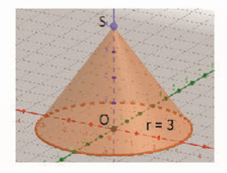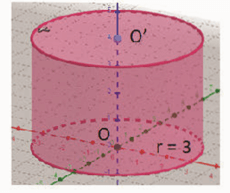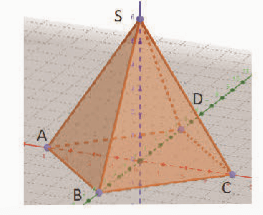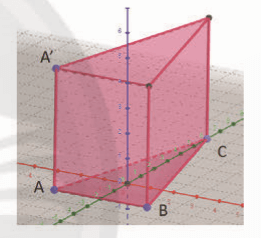Hoạt động 1 trang 99 Toán 11 Tập 2 Chân trời sáng tạo
Vẽ các khối hình quen thuộc bằng GeoGebra
Giải Toán 11 Bài 1: Vẽ hình khối bằng phần mềm GeoGebra. Làm kính 3D để quan sát ảnh nổi - Chân trời sáng tạo
Hoạt động 1 trang 99 Toán 11 Tập 2: Vẽ các khối hình quen thuộc bằng GeoGebra
Lời giải:
1. Khởi động phần mềm GeoGebra, chọn chế độ Vẽ đồ họa 3D với giao diện là một mặt phẳng nền để vẽ đáy các khối.
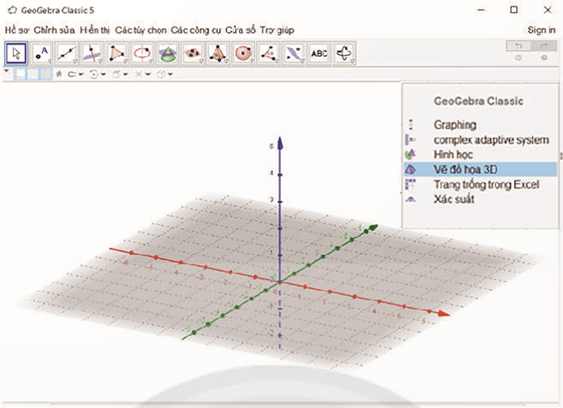
2. Chọn công cụ vẽ khối: 
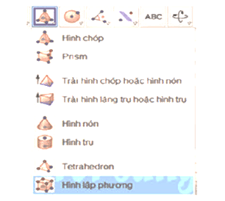
3. Vẽ các khối đã học theo hướng dẫn sau:
Vẽ khối |
Thao tác theo thứ tự |
Hình vẽ được |
Khối nón tròn xoay |
- Chọn điểm O là tâm đường tròn đáy. - Chọn điểm S là đỉnh. - Nhập độ dài bán kính đáy r trong hộp thoại. Ví dụ r = 3. - Bấm OK để vẽ. |
|
Khối trụ tròn xoay |
- Chọn điểm O là tâm đường tròn đáy dưới. - Chọn điểm O' là tâm đường tròn đáy trên. - Nhập độ dài bán kính đáy r trong hộp thoại. Ví dụ r = 3. - Bấm OK để vẽ. |
|
Khối chóp |
- Chọn các đỉnh để vẽ đa giác đáy. Lưu ý: Phải chọn các đỉnh để được đường gấp khúc khép kín. Ví dụ: A, B, C, D, A. - Chọn đỉnh S của hình chóp. - Kéo chuột di chuyển S để chọn được chiều cao cần thiết của khối. |
|
Khối lăng trụ |
- Chọn các đỉnh để vẽ đa giác đáy dưới. Ví dụ A, B, C, A. - Chọn một đỉnh A' của đa giác đáy trên. - Kéo chuột di chuyển A' để chọn chiều cao cần thiết của khối. |
|
Lời giải bài tập Toán 11 Bài 1: Vẽ hình khối bằng phần mềm GeoGebra. Làm kính 3D để quan sát ảnh nổi hay, chi tiết khác: